如何在 iPhone 和 iPad 上复制和粘贴照片中的文本
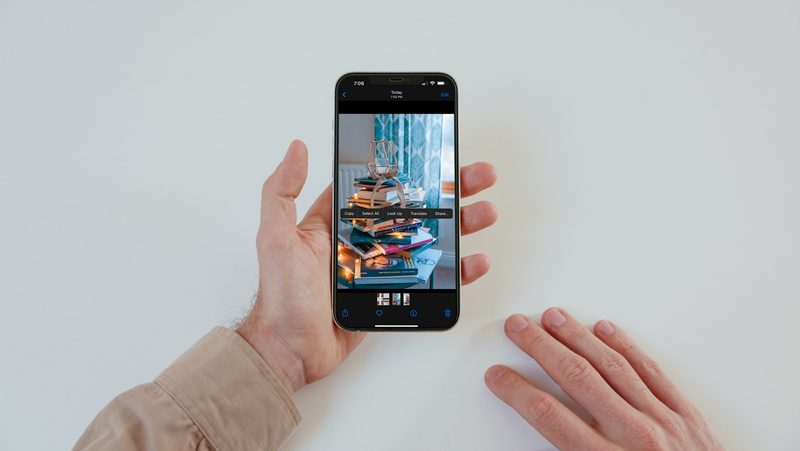
您知道您的 iPhone 和 iPad 可以检测图像中的文字吗?得益于 iOS 15 中首次推出的名为 Live Text 的独特功能,您现在可以从照片,然后将该文本粘贴到您想要的任何位置。
现在许多人在他们的设备上以图像文件的形式存储大量信息。其中包括标志图片、菜单、文档、屏幕截图、注释和其他手写内容。好吧,股票照片应用程序可以自动检查图像中的文本内容,您可以像选择任何常规文本一样选择它。
Apple 使用深度神经网络算法让此功能在其设备上无缝运行。让我们来看看从存储在 iPhone 和 iPad 上的照片中复制和粘贴文本,它的工作方式类似于常规复制和粘贴 但当然您是从图片中捕获文本。
在 iPhone 和 iPad 上复制和粘贴照片中的文本
在继续执行以下步骤之前,您至少需要运行 iOS 15/iPadOS 15 或更高版本:
- 在您的 iPhone 或 iPad 上启动 Stock Photos 应用。找到并打开包含您要复制的文本内容的图像。如果它有很多文本内容,您会在图像的右下角看到“实时文本”图标。您可以点击它以快速突出显示您的设备检测到的所有文本。
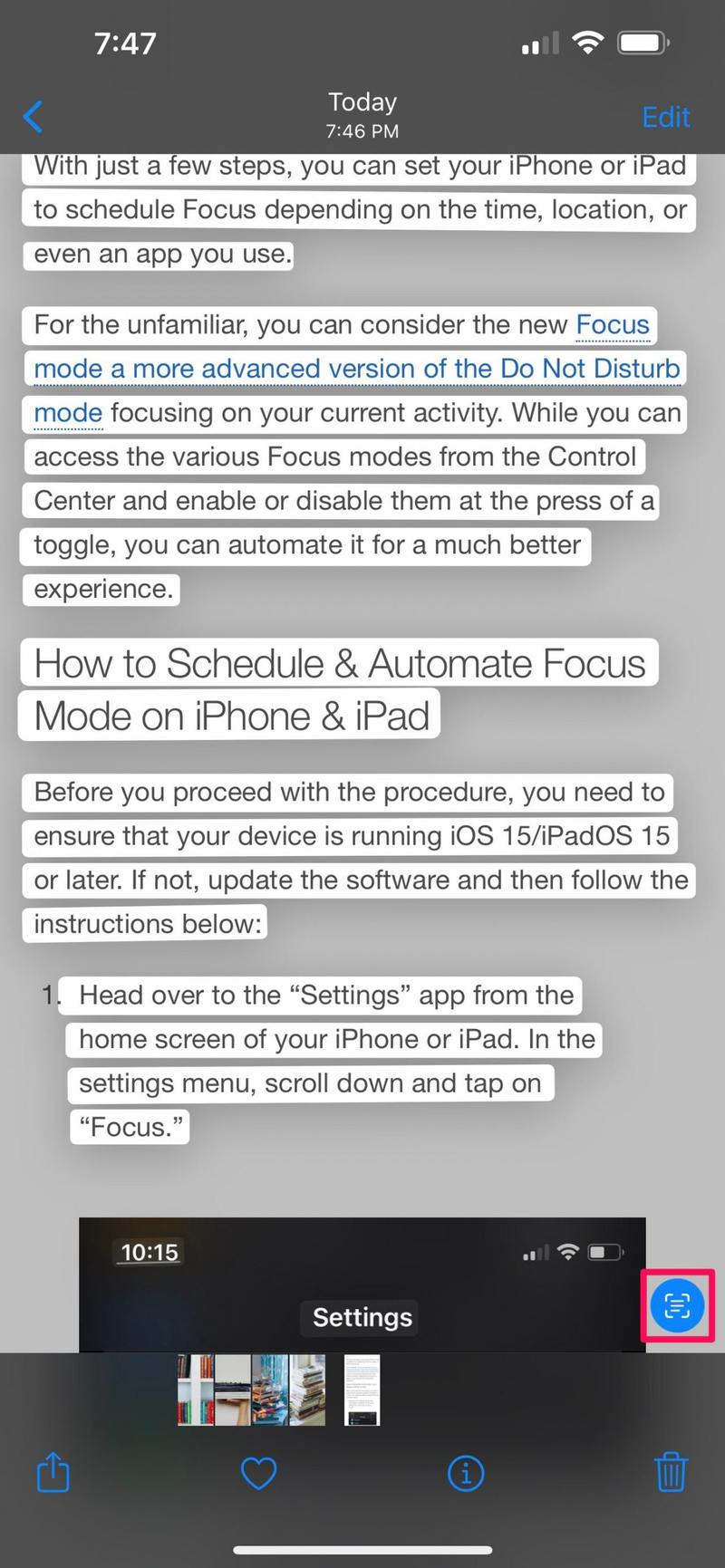
- 但是,如果图片的文字内容很少,您可以点击要选择的单词,然后拖动两端以手动选择所有文字信息。选择文本后,您将可以访问上下文菜单,如下所示。点击“复制”将所选文本复制到剪贴板。
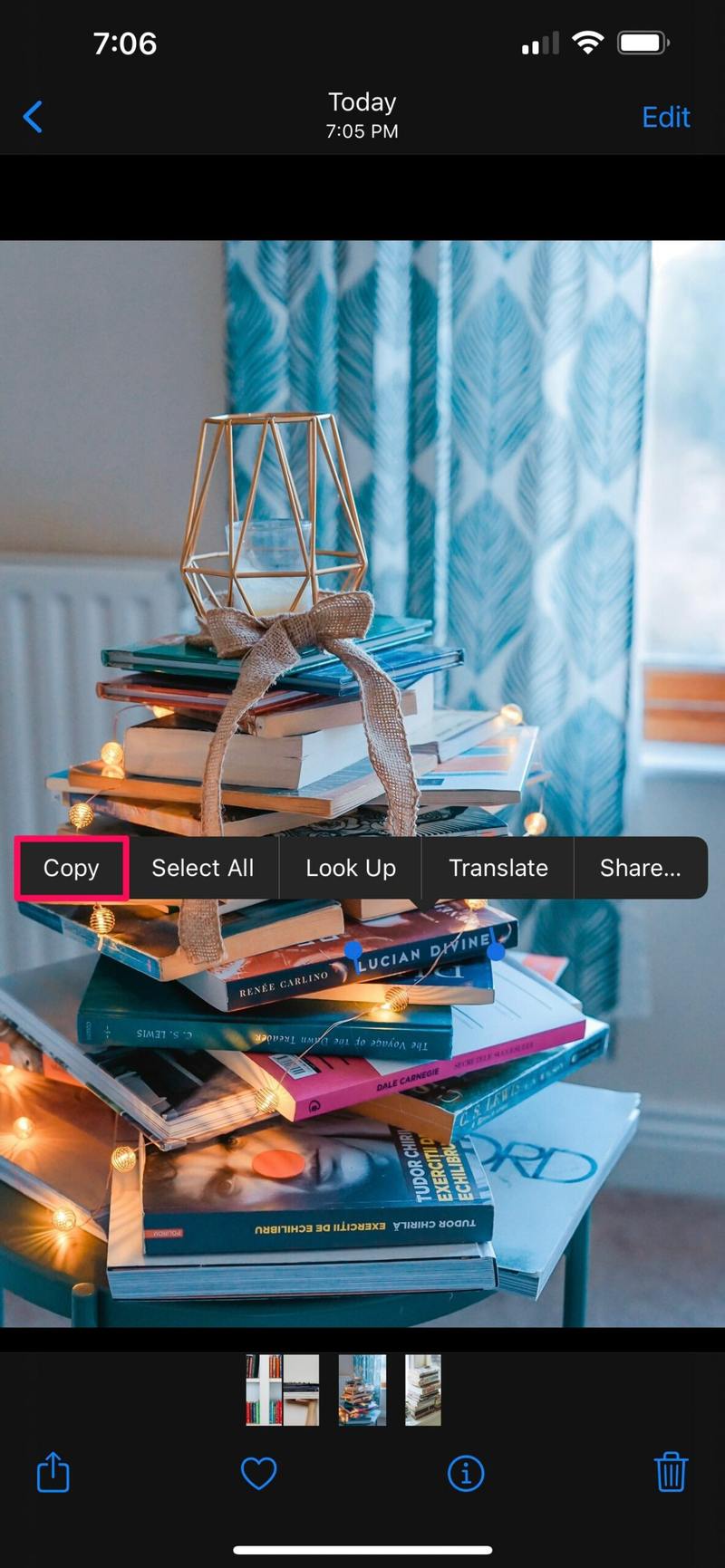
- 现在,切换到您要粘贴内容的应用,然后在文本字段中长按。当您准备好从剪贴板输入文本时,点击“粘贴”。
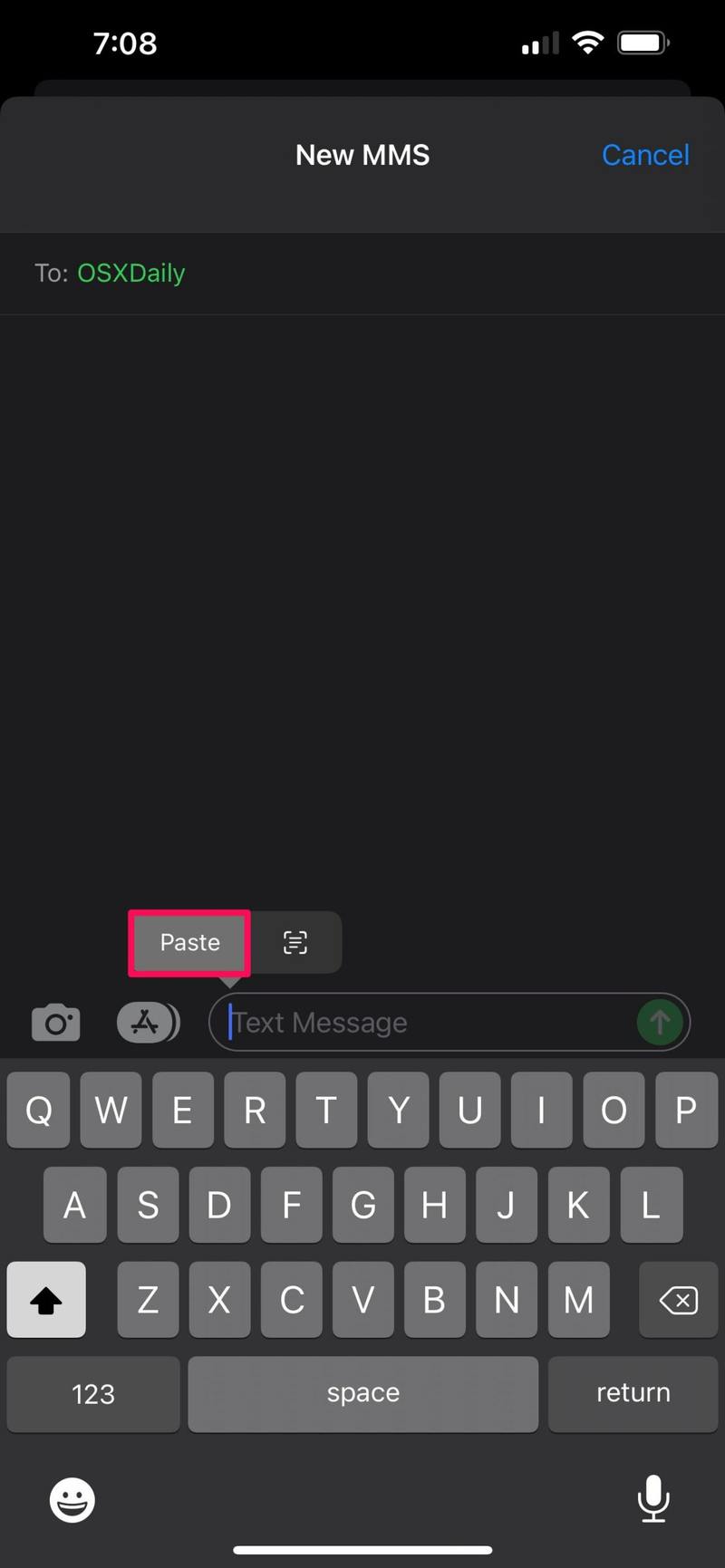
- 或者,如果您想粘贴现实世界中的文本,您可以点击“实时文本”图标,这将用您的相机代替键盘。您只需将摄像头对准文字,您的 iPhone 就会自动粘贴检测到的信息。
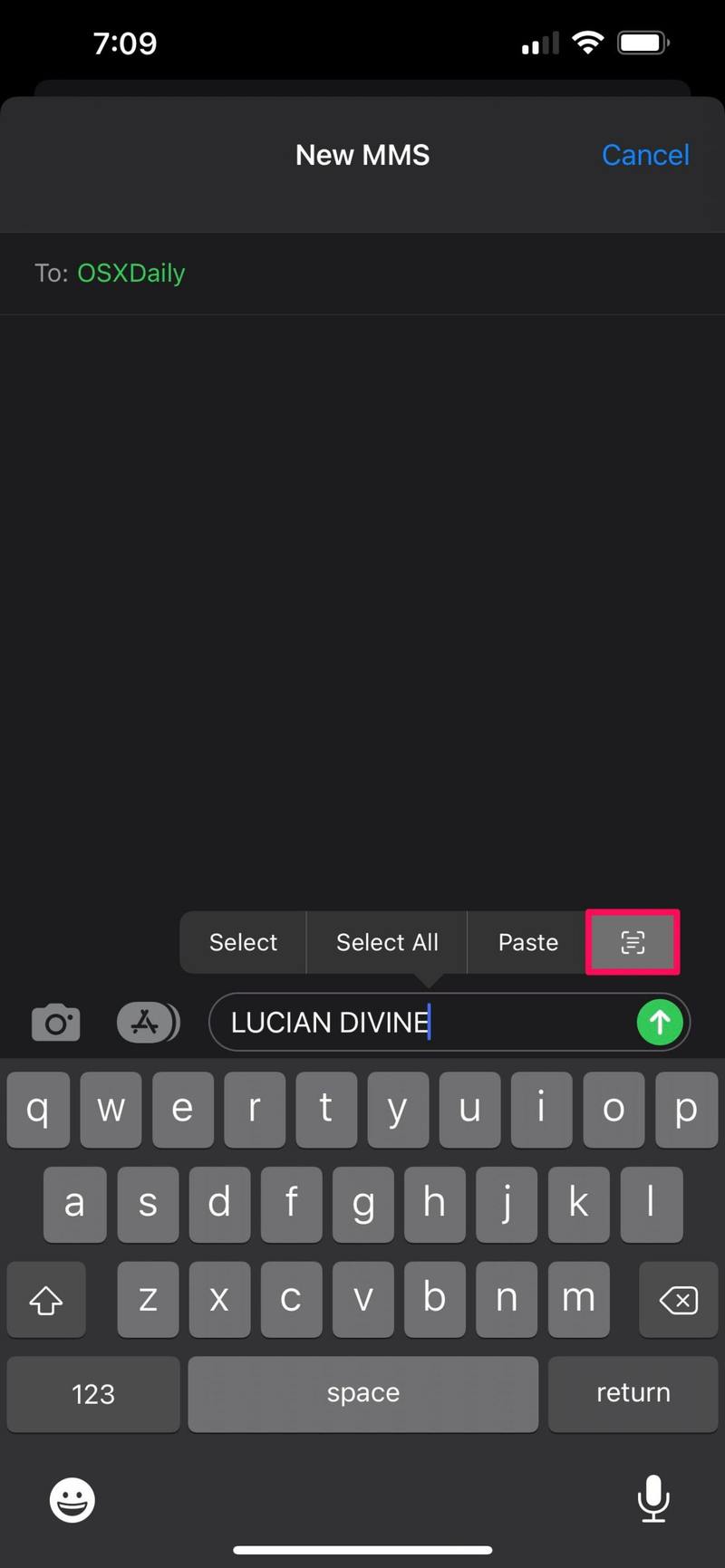
如您所见,在 iPhone 和 iPad 上复制和粘贴图像中的文本内容真的很容易。
同样,您可以启动相机应用并点击相机预览中的文本内容以访问我们上面讨论的相同选项。
如果您有兴趣,可以在此处广泛了解实时文本。即使手写文本难以辨认,iOS 也能很好地抓取信息。
除了我们刚才讨论的复制和粘贴功能外,Apple 还允许您将文本内容翻译成不同的语言或使用内置词典查找有关某个词的更多信息。
如果您出于某种原因无法使用此功能,我们想指出并非所有 iOS 15/iPadOS 15 兼容设备都支持实时文本。您需要配备 Apple 12 仿生芯片或更高版本的设备才能在更新后的设备上使用它。 Live Text 在 iPhone XS、iPhone XR、iPad Air 2019 型号、iPad mini 2019 型号、iPad 8th gen 和更新的设备(iPhone 11、12、13 等)上按预期工作。同样,如果您拥有一台配备 Apple Silicon 芯片的 Mac,您也可以在 macOS 中使用实时文本,前提是它运行的是 macOS Monterey 或更高版本。
您是否能够毫无问题地使用实时文本功能?这个漂亮的功能的主要用例是什么?到目前为止,您尝试过哪些其他 iOS 15 功能,您个人最喜欢哪个?让我们知道您的个人意见,不要忘记在下面的评论部分留下您宝贵的反馈。
